
Оглавление:
- Запасы
- Шаг 1: придание формы вашей стрелке
- Шаг 2: Создание кода для игровой площадки Circuit Express
- Шаг 3. Написание кода вашей игровой площадки Express - Advanced
- Шаг 4. Проверьте свой код
- Шаг 5: Пришиваем CPE к стрелке
- Шаг 6: пришиваем / приклеиваем CPE к головной повязке
- Шаг 7: Установка аккумулятора
- Шаг 8: присвоение имени своему аватарам
- Автор John Day [email protected].
- Public 2024-01-30 11:50.
- Последнее изменение 2025-01-23 15:04.

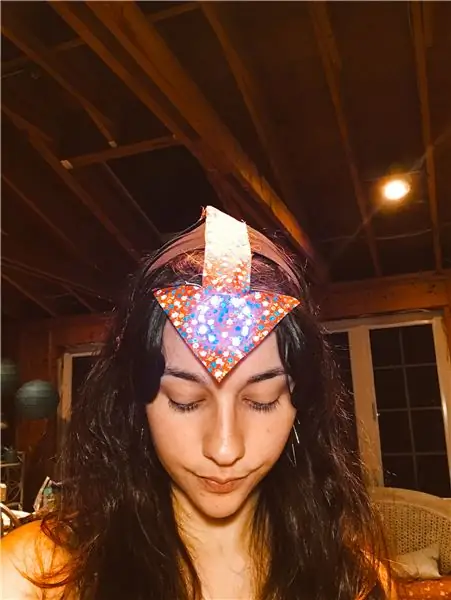
Если вам так же нравится сериал «Аватар, последний маг воздуха», как и мне, вы можете сделать стрелу Аанга, и она тоже оживает! Я играл с гаджетом Circuit Playground Express и заставлял его делать довольно крутые вещи - прямо как стрела Аанга! Я предоставил все необходимое для того, чтобы этот проект ожил, а также указания. Следуйте и попробуйте сами! Я бы хотел увидеть, что вы сделали. Наслаждаться!
Если вы придумали что-то, что может сработать для этого проекта, дайте мне знать! Я рада это слышать.
Запасы
Circuit Playground Express
Аккумулятор с батареями
Программа makecode.adafruit.com (бесплатно)
Иголка
Нить
Ткань (любая)
Ножницы
Правитель
Карандаш
Ручка
Повязка на голову
Горячий клей (если повязка на голову пластиковая или металлическая)
Шаг 1: придание формы вашей стрелке
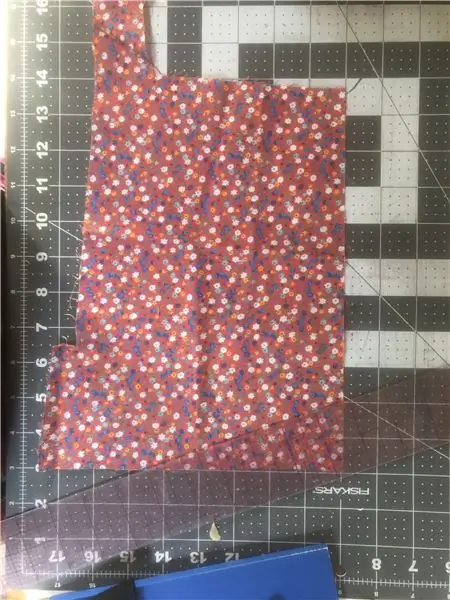
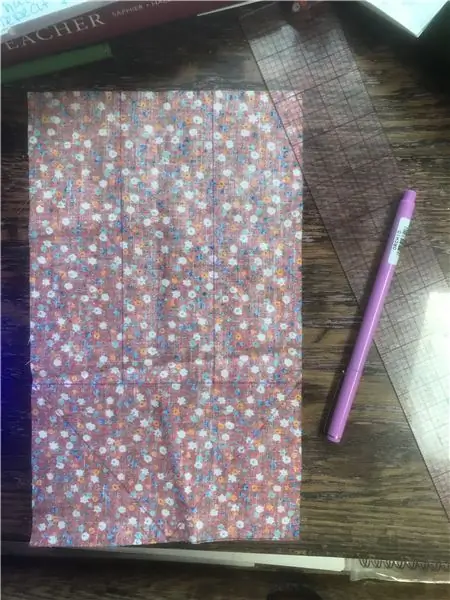

Собрав все припасы, вы можете формировать стрелу. Возьмите ткань, которую вы предпочитаете, и отрежьте ее примерно до 10 x 6 дюймов.
* Помните, что ваша ткань не должна быть синей или такой же, как у Аанга. Это твоя стрела. Например, моя стрела покрыта цветами, что больше соответствует моей личности.
Как только вы разрежете ткань, переверните ткань. Это важно для того, чтобы в случае счастливой аварии никто не увидел ее на той стороне, которая будет открыта. Измерьте, где середина находится на короткой стороне, т.е. 3 дюйма и нарисуйте точку. На более длинной стороне отмерьте до 3,5 дюймов и нарисуйте точку. Сделайте то же самое с противоположных сторон и соедините точки. На меньшей половине соедините точки, нарисовав диагональные линии, образующие треугольник. Затем отмерьте 2 и 1/4 дюйма и 3 и 3/4 дюйма на внутренней линии и сделайте точки в этих точках. Проделайте то же самое с противоположным краем ткани. Соедините эти точки.
Вырежьте стрелу и оставьте записки !! Измерьте стрелку до головы и при необходимости подрежьте. Мне пришлось подрезать свою по треугольной части примерно на 3/8 дюйма по каждой диагонали.
Итак, вы не забыли сохранить свои записки? Хороший! Возьмите один из длинных прямоугольных кусков ткани и пришейте его до конца стрелки. Постарайтесь отцентрировать его посередине, так как он шире вашей стрелки. Это то место, где ваш аккумулятор будет находиться / прятаться под ним.
Шаг 2: Создание кода для игровой площадки Circuit Express
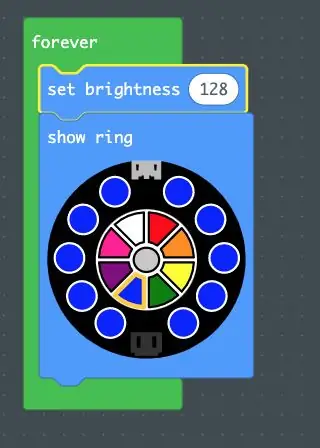
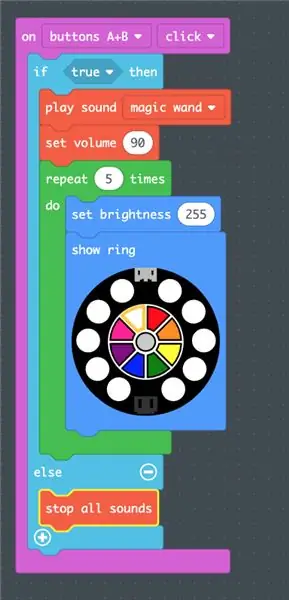
* Помните, это ваша стрела. Вы можете добавить / изменить все, что хотите запрограммировать на своей игровой площадке Circuit. Это всего лишь указания, своего рода дорожная карта для создания собственной стрелки!
Для простого синего света для основной настройки;
Вы можете сделать это для любого желаемого цвета!
1. перетащите цикл "навсегда" (зеленый)
2. перетащите и поместите "показать кольцо" (синее) внутри блока цикла "навсегда".
3. В блоке «показать кольцо» щелкните синий цвет (или любой другой цвет, который вы хотите), а затем щелкните кружки, чтобы изменить их на этот цвет.
4. перетащите и поместите блок «установить яркость» над блоком «показывать кольцо» и установите для него значение 128 (синий).
Для настройки состояния аватара;
(Я пробовал использовать датчик встряхивания, но аккумулятор слишком тяжелый, чтобы вы могли покачать головой.)
1. перетащите блок ввода «на кнопку A, щелкните» и измените значение на «на кнопке A + B» (фиолетовый)
2. перетащите и поместите блок «если правда, то» внутри кнопки «на кнопке A + B» (голубой).
3. добавить звуки! для этого вы можете выбрать свой собственный звук для воспроизведения. перетащите и поместите блок «воспроизведение звука» (оранжевый) и установите звук. У меня есть волшебная палочка!
4. Перетащите и поместите блок «Установить громкость» (оранжевый) под свой звук. Это определит громкость выбранного вами звука. Громкость Circuit Playground Express колеблется от 0 до 255. У меня установлен на 90.
5. Чтобы ваше состояние аватара оставалось на некоторое время, добавьте блок цикла «повтор» (зеленый) и установите количество раз, которое вы хотите, чтобы свет погас. Я поставил 5 раз
6. Хорошо, поскольку это настройка состояния аватара, перетащите блок «установить яркость» (синий) в блок цикла «повтор» и установите его на высокий уровень - 255. Это действительно покажет, что это состояние аватара.
7. перетащите и поместите блок «показать кольцо» (синий) и измените все цвета на белые. * поскольку это ваша собственная стрелка, вы можете сделать свое «Состояние аватара» любого цвета, который вам нравится.
8. наконец, нажмите на знак плюса + на голубом блоке «если правда, то», чтобы добавить «еще» перетащить и отпустить блок «остановить все звуки» (оранжевый) в этом новом месте. Это предотвратит повторение вашего звука снова и снова долгое время после того, как вы нажали две кнопки.
Заканчивать;
Подключите Circuit Playground Express к компьютеру. Загрузите файл и поместите его в диск «CPLAYBOOT» на рабочем столе. Ваш код должен появиться на вашей игровой площадке Circuit и быть готовым к приключениям Аватара.
Шаг 3. Написание кода вашей игровой площадки Express - Advanced
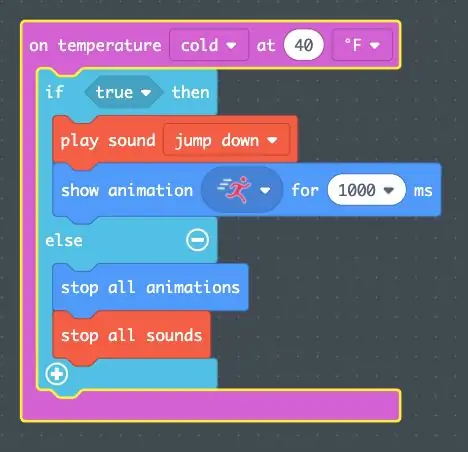
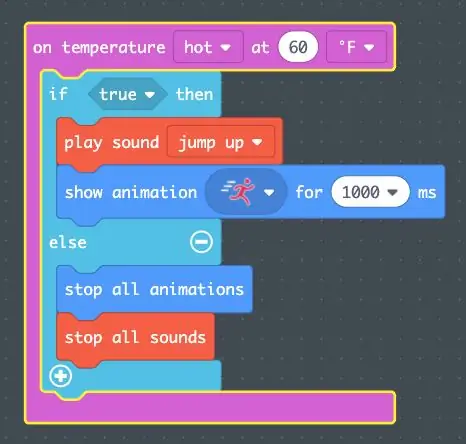
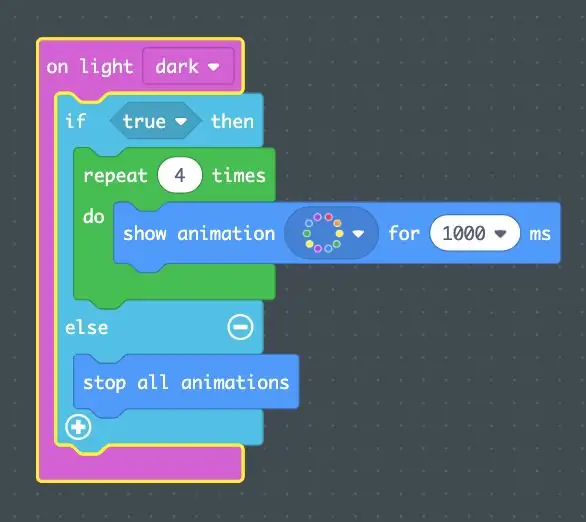
Давайте добавим крутые эффекты! (Я действительно хотел использовать функцию распознавания звука, но она очень чувствительна к любому звуку)
Измерение температуры;
1. Перетащите и поместите на доску 2 блока «Температура …» (фиолетовые). Вы можете настроить его так, чтобы он считывал любую желаемую температуру, давайте начнем с;
горячий - у меня установлен на 60 градусов по Фаренгейту. Я добавил блок «звук воспроизведения» (оранжевый), чтобы воспроизвести «прыжок вверх». Внутри этого блока добавьте блок «показать анимацию» (синий) и установите его как «бегущий свет» и тоже 1 сек. Добавьте блок 'if true then' (голубой) и поместите его вокруг этих двух других блоков. Щелкните значок «плюс» +, чтобы добавить точку «else» и добавить блок «остановить все анимации» (синий), а также блок «остановить все звуки» (оранжевый).
холодно - у меня установлен на 40 градусов по Фаренгейту. Я добавил блок «воспроизведение звука» (оранжевый), чтобы воспроизвести прыжок вниз ». Внутри этого блока добавьте блок «показать анимацию» (синий) и установите его как «бегущий свет» и тоже 1 сек. Добавьте блок 'if true then' (голубой) и поместите его вокруг этих двух других блоков. Щелкните знак «плюс» +, чтобы добавить точку «else» и добавить блок «остановить все анимации» (синий), а также блок «остановить все звуки» (оранжевый).
Светочувствительность;
1. перетащите и поместите блок «светлый-темный» (фиолетовый).
2. Давайте сделаем это одно изменение для всех цветов. опять же, решать вам! поместите блок «показать анимацию» (синий) в блок «светлый-темный» (фиолетовый) и установите для него анимацию «радуга» и установите его тоже на 1 сек.
3. Чтобы эта анимация продолжалась на какое-то время, добавьте цикл «повтор» (зеленый) поверх блока «показать анимацию». У меня есть свой набор, чтобы сыграть 4 раза.
4. В процессе работы я обнаружил, что всем группам блоков нужно начало и конец. Для этой функции добавьте блок «if true then» (голубой) и поместите его вокруг блока «repeat». Щелкните знак плюса +, чтобы добавить точку «еще». Здесь и пойдет ваш конец, это блок «остановить все анимации» (синий).
Чтобы закончить; * Убедитесь, что если вы добавляете эту часть, вы добавляете ее вместе с другими кодами * Подключите Circuit Playground Express к компьютеру. Загрузите файл и поместите его в диск «CPLAYBOOT» на рабочем столе. Ваш код должен появиться на вашей игровой площадке Circuit и быть готовым к приключениям Аватара.
Шаг 4. Проверьте свой код
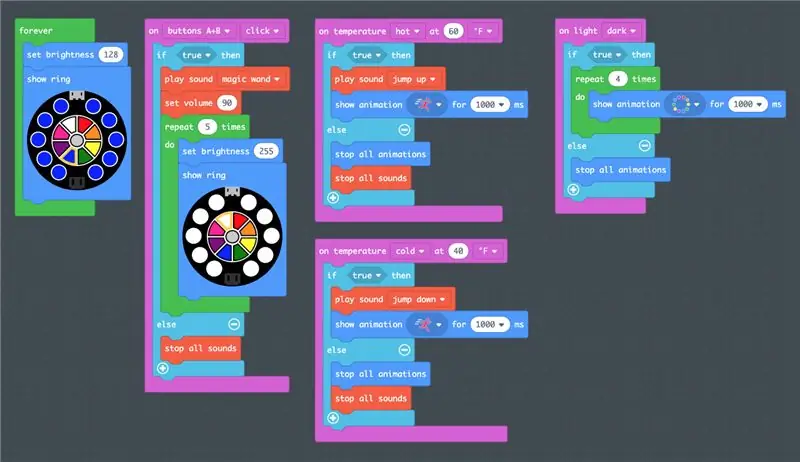
Дважды проверьте, что ваш код правильный или похож на мой, и проверьте его на своем Circuit Playground Express, прежде чем переходить к следующим шагам.
Шаг 5: Пришиваем CPE к стрелке
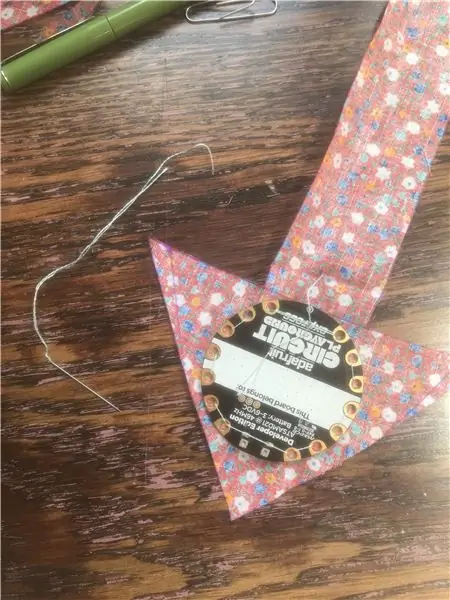
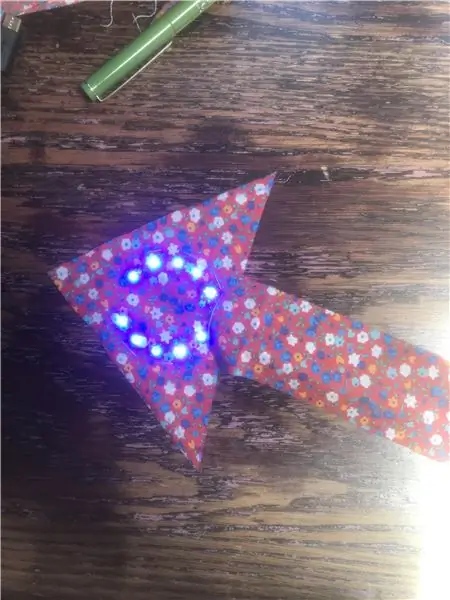
Используя иглу и нитку, отцентрируйте Circuit Playground Express на внутренней части треугольника стрелки и начните его пришивать. Свет должен быть направлен на ткань - см. Фото. Убедитесь, что штекер аккумуляторной батареи направлен к обратной стороне стрелки.
Шаг 6: пришиваем / приклеиваем CPE к головной повязке



Для шитья;
* Посмотрите в зеркало. Наденьте повязку на голову и найдите ее верхнюю часть. Поместите стрелку сверху, чтобы найти правильное место для нее на голове. Теперь осторожно снимите повязку, зажав ее и стрелу. Сшейте их вместе и попробуйте снова, чтобы проверить, все ли в порядке или что-то изменилось.
Для склеивания;
Наденьте повязку, найдите ее верхнюю часть и сделайте отметку в этом месте. Сделайте то же самое со стрелкой, поместив ее вверх ногами на голову, чтобы найти правильное место и сделать отметку на ткани в том месте, где находится верхняя точка вашей головы. Осторожно склейте их горячим способом на созданных вами отметках.
Шаг 7: Установка аккумулятора
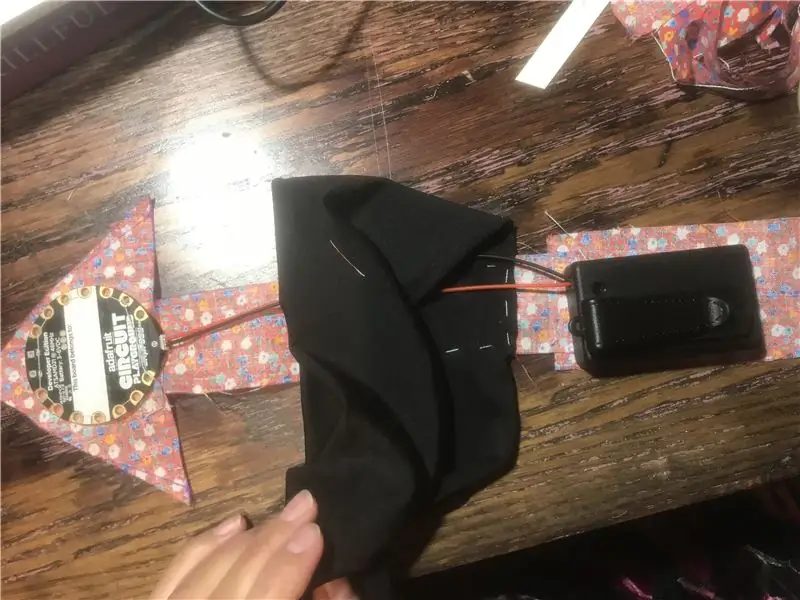

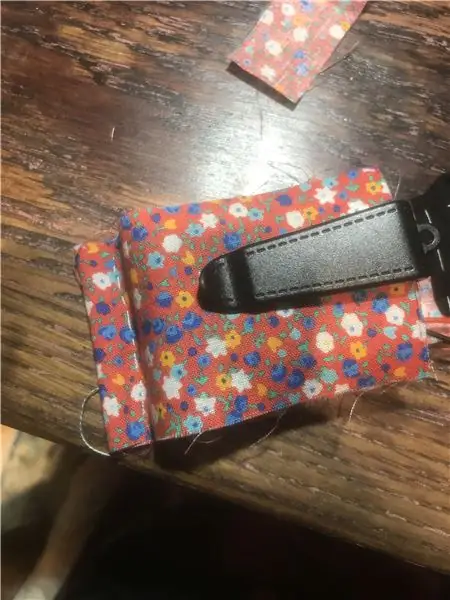
Подключите аккумулятор к CPE перед тем, как прикрепить к стрелке. Это из-за длины шнуров.
Я не канализационная труба, поэтому, если вы знаете, как это сделать лучше, во что бы то ни стало сделайте это! Но вот что я сделал, чтобы сделать карман;
1. Оберните ткань и прикрепите к ней аккумулятор.
2. Нажмите на ткань доступа и сшейте ее, чтобы создать основу.
3. Нарисуйте примерно линии размером с аккумулятор.
4. Возьмите обрезки ткани (вырезанные ранее) и сшейте их с одной стороны.
5. другая сторона соединится сама по себе, а затем сшейте ее.
6. Наконец, сложите и пришейте низ к спинке для большей безопасности.
Вы можете увидеть предоставленные мной фотографии моего процесса.
Шаг 8: присвоение имени своему аватарам
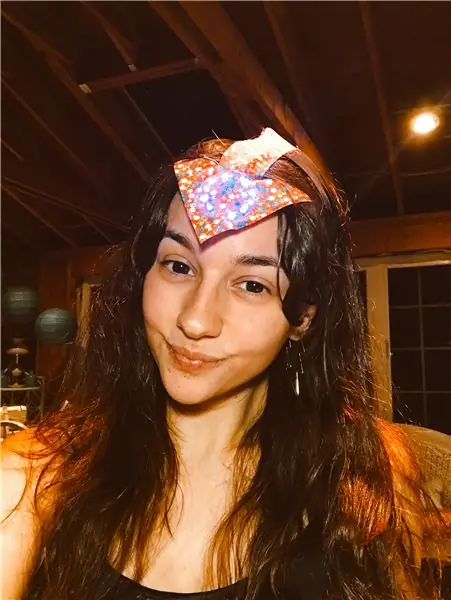


Нажмите на переключатель и попробуйте свою новую стрелу, созданную специально для вас!
Я Аватар Цветочного Изгиба! Спасибо моей ткани с цветочным принтом и моей любви к цветам.
Рекомендуемые:
Дизайн игры в Flick за 5 шагов: 5 шагов

Дизайн игры в Flick за 5 шагов: Flick - это действительно простой способ создания игры, особенно чего-то вроде головоломки, визуального романа или приключенческой игры
Счетчик шагов - Micro: Bit: 12 шагов (с изображениями)

Счетчик шагов - Микро: Бит: Этот проект будет счетчиком шагов. Мы будем использовать датчик акселерометра, встроенный в Micro: Bit, для измерения наших шагов. Каждый раз, когда Micro: Bit трясется, мы добавляем 2 к счетчику и отображаем его на экране
Играйте в Doom на своем IPod за 5 простых шагов !: 5 шагов

Играйте в Doom на своем IPod за 5 простых шагов!: Пошаговое руководство по двойной загрузке Rockbox на iPod, чтобы играть в Doom и десятки других игр. Это действительно легко сделать, но многие люди до сих пор удивляются, когда видят, как я играю дум на своем iPod, и путаются с инструкциями
Кормушка для рыбы Arduino Uno за 6 простых и простых шагов !: 6 шагов

Arduino Uno Fish Feeder за 6 простых и дешевых шагов !: Итак, для этого проекта может потребоваться немного предыстории. Людям с домашними рыбками, вероятно, приходилось сталкиваться с той же проблемой, что и мне: отпуск и забывчивость. Я постоянно забывала покормить рыбу и всегда старалась это сделать, пока она не упала
Робот для рисования аватара с использованием MESH: 6 шагов (с изображениями)

Робот для рисования аватара с использованием MESH: Слышали ли вы, что физическая активность может сделать вас более творческими? Активность помогает расширить ваше мышление и генерировать творческие идеи. Если вы не часто занимаетесь спортом, но хотите развить свои творческие способности, не волнуйтесь - вот вам что-нибудь! Это »
